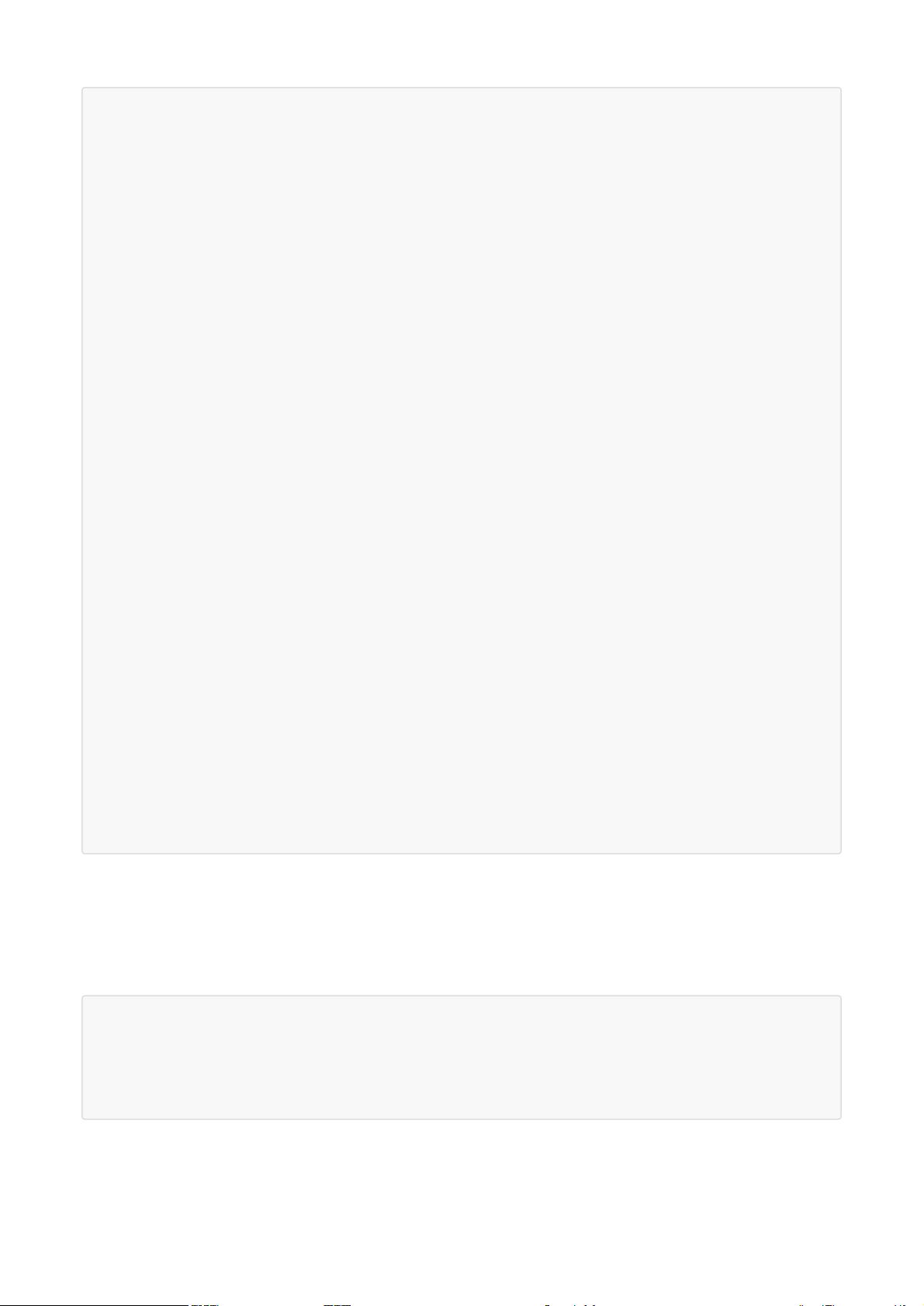菜单控制器与工具栏交互实践及问题解决
需积分: 0 69 浏览量
更新于2024-07-01
收藏 721KB PDF 举报
"工具栏总结md1 - 软件/插件"
本文主要讨论了如何在软件或插件的工具栏中添加和管理菜单控制器(Menu Controller),以及解决相关问题的方法。菜单控制器是一种功能丰富的控件,它可以展示最近使用的命令,并通过下拉列表提供更多的选择。它们通常用在工具栏上,以方便用户快速访问常用功能。
菜单控制器的特点在于,其左侧会显示一个最近使用的命令按钮,而右侧有一个下拉箭头,点击后会展开更多命令选项。当用户选择列表中的某一命令时,该命令会替代原来的左侧命令,始终保持显示最近使用的项目。
实现这一功能的过程涉及到以下几个步骤:
1. 定义一个菜单控制器组(MCGroup)。
2. 将所需的MCItem(命令项)添加到该组中,如MCItem1、MCItem2等。
3. 把这个包含MCItem的菜单控制器组添加到工具栏组(ToolBarGroup)。
4. 最后,将工具栏组与实际的工具栏关联,使菜单控制器出现在工具栏上。
在实验过程中,可能会遇到一些问题,例如图像资源无法正常显示。这可能是由于默认的PNG文件存在错误或不兼容。解决方案是删除有问题的文件,替换为正确版本的图片,并在VSCT(Visual Studio Command Table)文件中更新引用,然后重新生成和调试代码。
此外,文章还提到了在工具栏上添加搜索框的功能。添加搜索框后,工具窗口的顶部会出现搜索水印和放大镜图标。用户可以在搜索框内输入文本,按下Enter键后,系统将显示相关的结果。搜索框右侧的小三角形会弹出一个下拉列表,显示用户的搜索历史,同时还有一个区分大小写的复选框,允许用户自定义搜索条件。
本文详细介绍了如何在软件或插件的界面中实现和优化菜单控制器的使用,以及如何处理可能出现的图像资源问题,还展示了如何集成搜索功能,以提升用户体验。对于开发者来说,这些知识和经验对于构建高效、用户友好的工具栏设计是非常有价值的。
2013-11-06 上传
2022-08-03 上传
2022-08-03 上传
陈熙昊
- 粉丝: 27
- 资源: 318
最新资源
- MATLAB新功能:Multi-frame ViewRGB制作彩色图阴影
- XKCD Substitutions 3-crx插件:创新的网页文字替换工具
- Python实现8位等离子效果开源项目plasma.py解读
- 维护商店移动应用:基于PhoneGap的移动API应用
- Laravel-Admin的Redis Manager扩展使用教程
- Jekyll代理主题使用指南及文件结构解析
- cPanel中PHP多版本插件的安装与配置指南
- 深入探讨React和Typescript在Alias kopio游戏中的应用
- node.js OSC服务器实现:Gibber消息转换技术解析
- 体验最新升级版的mdbootstrap pro 6.1.0组件库
- 超市盘点过机系统实现与delphi应用
- Boogle: 探索 Python 编程的 Boggle 仿制品
- C++实现的Physics2D简易2D物理模拟
- 傅里叶级数在分数阶微分积分计算中的应用与实现
- Windows Phone与PhoneGap应用隔离存储文件访问方法
- iso8601-interval-recurrence:掌握ISO8601日期范围与重复间隔检查